La visibilité sur Google est bien importante pour mon blog sous WordPress, ça me permet un large partage de mes expériences de voyages et les récits de mes aventures vécues dans les différents coins et pays visités. Déjà que le CMS WordPress est « SEO friendly », nous disposons de plus d’une panoplie de Plugins tous utiles. Au début, j’utilisais All in One Seo, mais l’arrivée récente de Yoast WordPress SEO, m’a permis de mieux optimiser et référencer mon petit modeste blog de voyage tunisien.
Pourquoi choisir Yoast à la place de All in One SEO
All in One SEO était pas mal comme outil, mais malheureusement ses fonctions étaient limitées. Ci dessous une liste d’exemple de ces fonctionnalités que ce dernier n’offre pas, mais que le plugin Yoast permet de réaliser :
- Title et surtout Balise meta description des catégories
- Réduire les url en supprimant /category/
- Pouvoir intégrer systématiquement la balise rel= »author »
- La possibilité d’avoir 3 descriptions différente pour les SERP, Facebook et Google +
- Paramétrage et intégration facile de fil d’ariane
- Tuto configuration Yoast sur le blog WordPress
Installation et configuration du plugin Yoast WordPress SEO
Après l’avoir installé, comme n’importe quel plugin, ci dessous le paramétrage que j’ai opté pour mon blog en Tunisie, et qui ont apporté leurs fruits depuis quelque temps, m’offrant un meilleur positionnement et par la suite une augmentation significative du trafic.
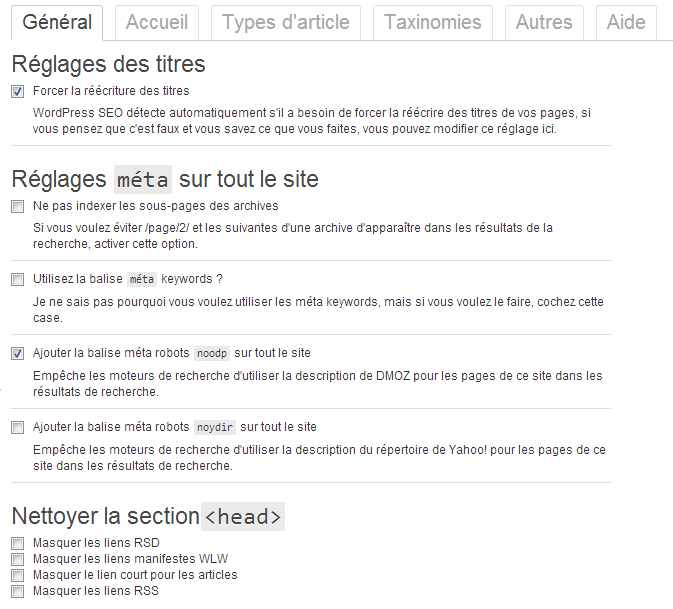
Pour commencer, dans les réglages de l’onglet Général, j’ai forcé la réécriture URL et j’ai coché la case d’ajout de la balise meta noodp.
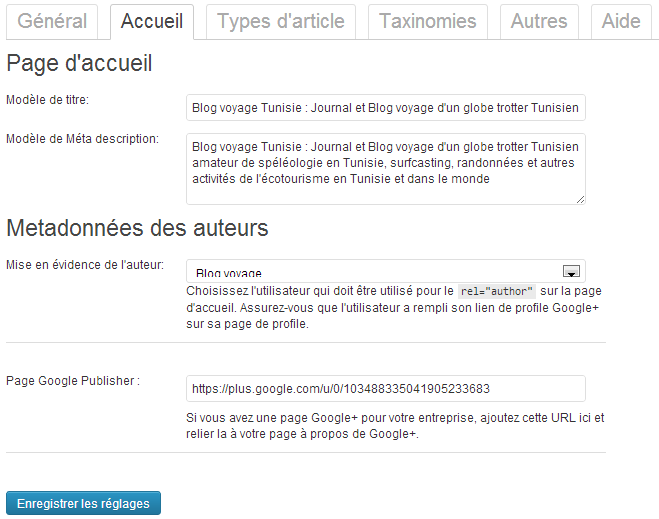
Dans l’onglet « Accueil », on peut intégrer le Title et la meta description pour la page d’accueil, mais on peut zapper cette étape, si vous avez utilisé All in One Seo et vous souhaitez comme moi importer automatiquement les optimisations head déjà en place, au lieu de les réinsérer manuellement.
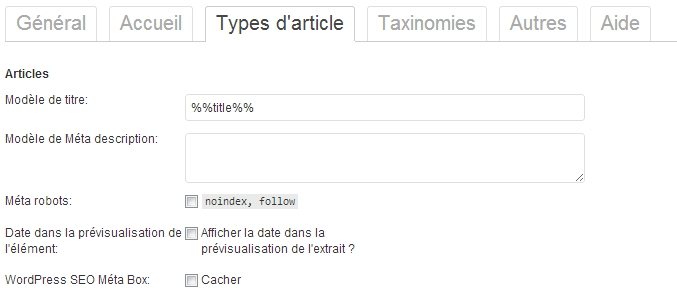
Pour l’onglet, « Types d’article » , je n’ai modifié que les modèles de titres, j’ai supprimé toutes les variables, de dates, nom du blog, etc.. et je n’en ai laissé que celle du %%title%%.
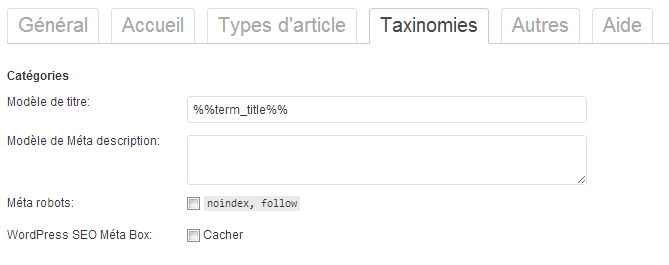 Pareil pour l’onglet « Taxinomies », de toute la ligne je n’ai gardé que %%term_title%% et j’ai supprimé le reste. Quant au dernier onglet « Autres » je l’ai laissé par défaut sans rien y changer.
Pareil pour l’onglet « Taxinomies », de toute la ligne je n’ai gardé que %%term_title%% et j’ai supprimé le reste. Quant au dernier onglet « Autres » je l’ai laissé par défaut sans rien y changer.
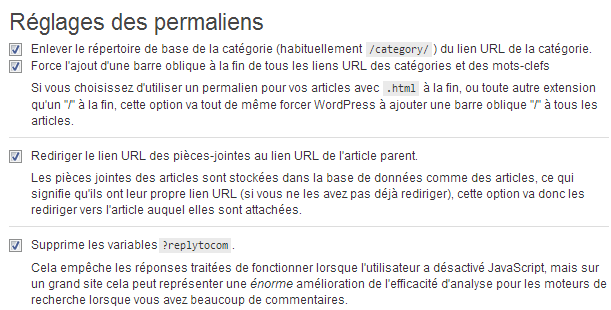
Pour les Permaliens, j’ai tout coché, et j’étais surtout intéressé par le fait d’avoir des url plus optimisées, en supprimant le répertoire /categroy/ .
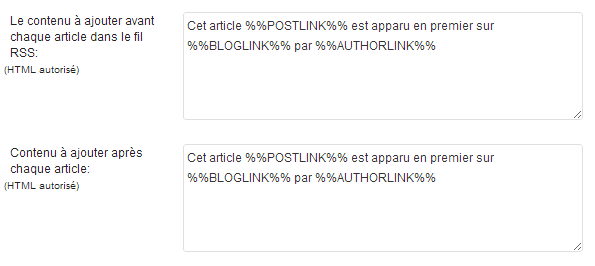
Pour les
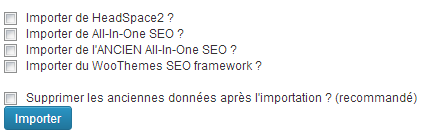
Comme mentionné précédemment Yoast permet d’importer les anciennes optimisations head des pages, catégories et articles, ce qui m’a fait gagner un temps énorme et m’a permis d’éviter de tous reproduire manuellement.
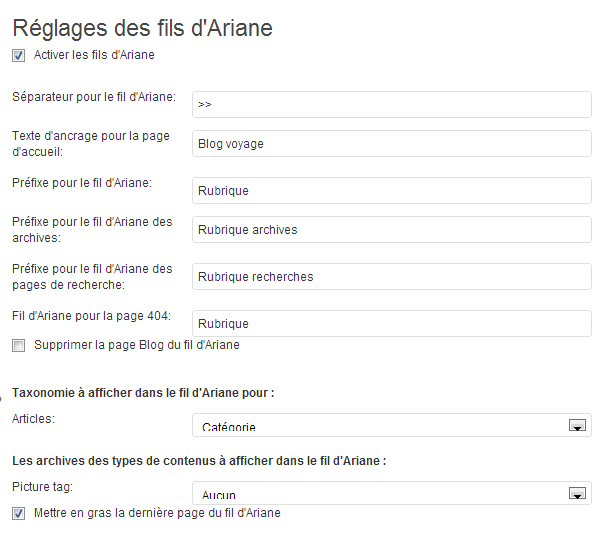
Ci dessus, comment j’ai configuré le fil d’ariane, ce qui permet une meilleure restructuration de mes articles et catégories et ce qui rend leur indexation par les robots et la navigation de l’internaute beaucoup plus facile et agréable. Sachant qu’on peut en profiter pour optimiser son linking en choisissant bien le nom de la rubrique qui sera un excellent texte ancré d’un lien interne.
Pour ceci, et autre que remplir ce formulaire au dessus, il faut placer ce code qui suit dans le fichier single.php de votre thème, de préférence avant le titre de l’article :
<?php if ( function_exists('yoast_breadcrumb') ) {
yoast_breadcrumb('<p id="breadcrumbs">','</p>');
} ?>
Et voila ce que ça donne sur le blog :

Et sur les SERP :

Maintenant il ne nous reste plus que vérifier si l’import des optimisations head des titres et articles s’est bien passé, et par la suite découvrir les autres fonctionnalités de Yoast, qui permettent de meilleures optimisations que ce soit pour Google ou pour les médias sociaux.
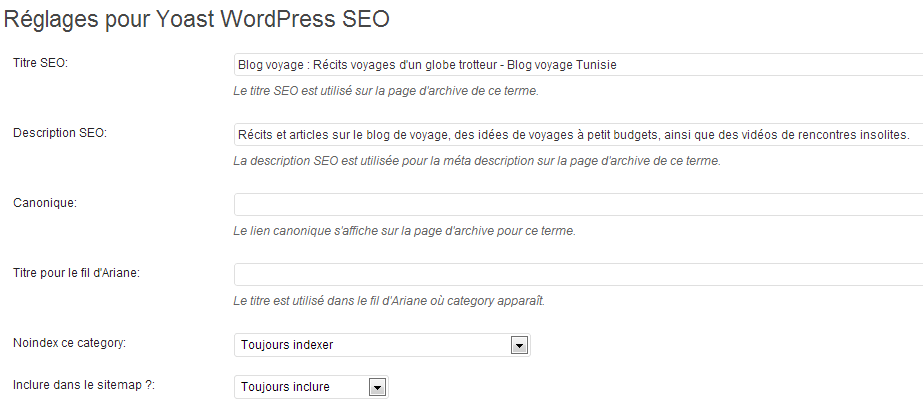
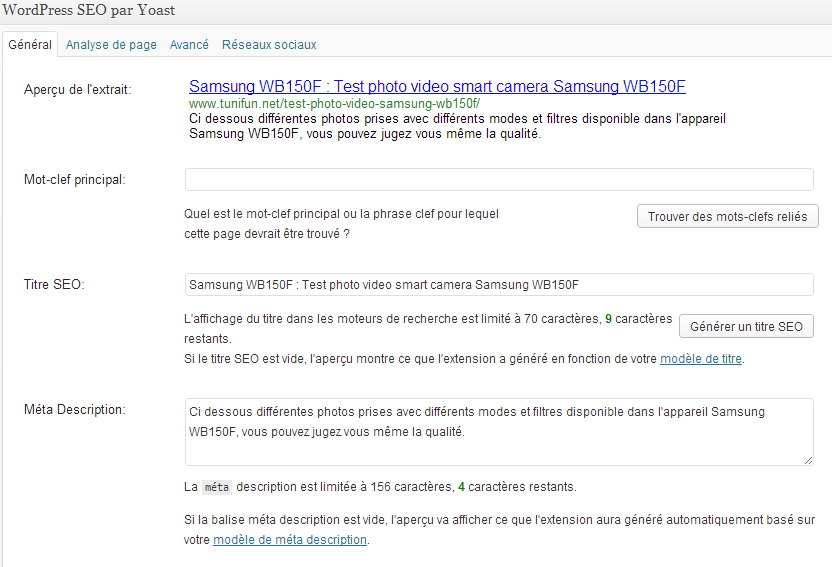
Conclusion
Donc voila, c’était un petit tutoriel, sur l’installation et la configuration de Yoast, j’espère qu’elle vous sera utile, et n’hésitez pas à y apporter un plus si vous avez testé d’autres fonctionnalités que je n’ai pas évoqué le long de cet article.

